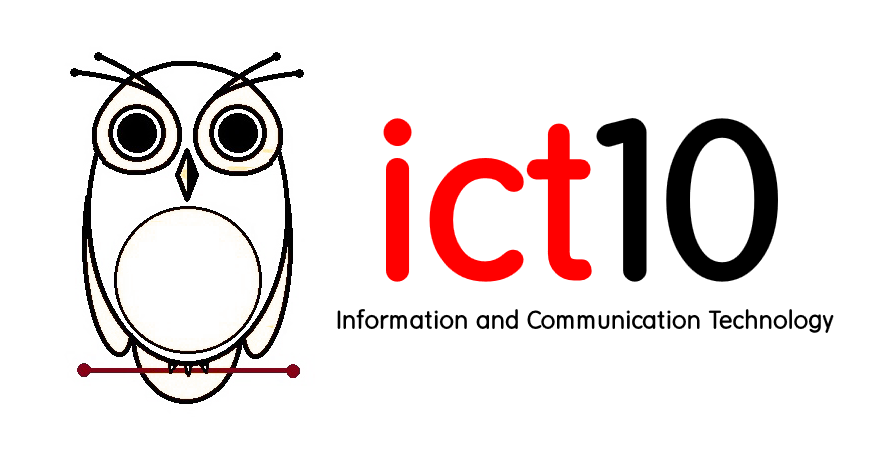راهنمای برطرف کردن خطای 651 مودم
اگر شما از اتصال وایرلس استفاده می کنید و یا از طریق کابل به اینترنت وصل می شوید و ویندوز خود را از ویندوز 8 به ویندوز 10 ارتقاء داده باشید ممکن است برخی مشکلات مربوط به ارور 651 را تجربه کرده باشید که به طور کلی این پیغام خطا از اتصال به اینترنت شما جلوگیری می کند. این خطا معمولا توسط رجیستری ایجاد می شود و احتمالا دستگاه هاب یا روتر شما شناسایی نمی شود. اگر شما با ارور 651 مودم مواجه هستید برای رفع آن از روش های حل امروز استفاده کنید.
اگر شما ارور 651 را دریافت می کنید مودم یا سایر دستگاه های اتصال شما به ویندور ۱۰/۸/۷ شما یک ارور را به ویندوز گزارش داده است این بدان معناست که فایل درایور سیستم شما اجرا نشده است و متن پیغامی مانند Error 651: The Modem (Or Other Connecting Devices) Has Reported an Error به شما نمایش داده می شود. قسمت خوب این ماجرا این است که شما نباید در مورد ارور 651 نگران باشید چند راه حل وجود دارد که از طریق آن شما می توانید خطای 651 را در ویندوز 10 ، 8 و 7 حل کنید.
فقط قبل از ادامه اگر شما از VPN استفاده می کنید نرم افزار VPN را حذف کنید و بعد کامپیوتر را ریستارت کنید اگر این کار به شما کمکی نکرد راه حل های بعدی را امتحان کنید.
- نحوه رفع Error 651 مودم از طریق کانکشن PPPoE در Windows 10/8/7
Raspppoe.sys یک فایل درایور کوچک گزارش RAS PPPoE ویندوز است که اجازه می دهد کامپیوتر شما با سخت افزار یا دستگاه های اتصال ارتباط برقرار کند. اگر مشکلی در این ارتباط به وجود بیاید شما ارور 651 را دریافت خواهید کرد. سعی کنید فایل Raspppoe.sys را دوباره رجیستری کنید. برای این کار روی Start کلیک کنید و در قسمت جستجو CMD را تایپ کنید. از نتایج ابزار اجرایی CMD را کلیک راست کنید و گزینه Run as Administrator را انتخاب کنید. حالا در پنجره Command دستور زیر را تایپ کنید و اینتر کنید:
regsvr32 raspppoe.sys
بعد از انجام این کار سیستم خود را ریستارت کنید تا تغییرات اعمال و ارور 651 حل شود.
- روش حل پیغام خطای Error 651 با ریستارت کردن روتر یا مودم
هنگام مواجه شدن با مشکلات مربوط به روتر گاهی اوقات راه اندازی مجدد سیستم یا روتر می تواند به حل این مشکلات کمک کند. شما می توانید با خاموش کردن 5 تا 10 دقیقه روتر برطرف شدن ارور 651 را امتحان کنید. اگر اتصال LAN دارید می توانید کابل را برای 5 تا 10 دقیقه جدا کنید. بعد از این بازه زمانی روتر را روشن کنید و یا کابل LAN را به دستگاه متصل کنید و بررسی کنید که آیا ارور 651 در صفحه نمایش شما ظاهر می شود یا نه.
- با آپدیت درایورهای مودم ADSL و وایرلس ارور ۶۵۱ ویندوز را حل کنید!
از Devices Manager مودم را حذف و دوباره نصب کنید یا آخرین ورژن درایورها را از وب سایت سازنده دانلود و نصب کنید. برای دسترسی به Devices Manager روی آیکن Computer کلیک راست کنید و Manage را انتخاب کنید در سمت چپ پنجره باز شده روی Devices Manager کلیک کنید حالا می توانید درایورهای مورد نیاز خود را با راست کلیک کردن و انتخاب Uninstall حذف کنید و بعد مجددا درایورها را نصب کنید. حذف و نصب مجدد درایور مودم می تواند راه حلی برای مشکل Limited access اینترنت وایرلس ویندوز 10، 8 و 7 باشد.
- نحوه ریست کردن پروتکل اینترنت یا TCP/IP جهت حل ارور 651
با استفاده از ابزار NetShell پروتکل اینترنت یا TCP/IP خود را ریستارت کنید. برای انجام این کار CMD را باز کنید و دستور زیر را تایپ و اینتر کنید:
netsh int ip reset resettcpip.txt
- روش عیب یابی شبکه برای رفع خطای 651 مودم
دکمه های ویندوز و R را با هم فشار دهید تا پنجره Run برای شما باز شود حالا دستور زیر را در این پنجره تایپ و یا کپی پیست کنید.
msdt.exe /id NetworkDiagnosticsNetworkAdapter
بعد از اینتر پنجره Network Adapter برای شما باز خواهد شد حالا برای عیب یابی دستورالعمل های نمایش داده شده در صفحه نمایش خود را دنبال کنید.
- آموزش رفع خطای 651 مودم اینترنت ویندوز 10 ، 8 و 7
ویژگی Auto Tuning در ویندوز برای بهبود عملکرد برنامه هایی که داده های TCP را از طریق شبکه دریافت می کنند استفاده می شود. پس از انتشار ویندوز 7 این ویژگی در دسترس برنامه هایی که از رابط کاربری Windows Internet (WinINet) برای درخواست های HTTP استفاده می کنند قرار گرفت. برخی از برنامه هایی که از WinINet برای ترافیک HTTP استفاده می کنند عبارتند از اینترنت اکسپلورر، اوت لوک و اوت لوک اکسپرس. بنابراین اگر شما خطای 651 را دریافت می کنید می توانید ویژگی Auto Tuning را برای حل ارور 651 غیرفعال کنید.
برای بررسی وضعیت ویژگی Auto-Tuning در سیستم دستور زیر را در CMD تایپ و اینتر کنید:
netsh interface tcp show global
اگر در قسمت Receive Window Auto-Tuning Level شما عبارت Normal را مشاهده می کنید این به این معناست که این ویژگی برای شما فعال است و به خوبی کار می کند. برای غیرفعال کردن ویژگی Auto-Tuning دستور زیر را در CMD وارد کنید:
netsh int tcp set global autotuninglevel=disabled
و در صورت نیاز برای فعال کردن مجدد می توانید از دستور زیر استفاده کنید:
netsh int tcp set global autotuninglevel=normal
- نحوه رفع خطای 651 در ویندوز 10، 8 و 7
روش دیگری که برای رفع خطای 651 می توانید استفاده کنید این است که کامپیوتر خود را ریستارت کنید و با حالت سیف مود بالا بیاید. در حالی که در حالت Safe Mode هستید دکمه های ویندوز و R را با هم فشار دهید. پنجره RUN برای شما ظاهر می شود عبارت MSCONFIG را در آن تایپ کنید و اینتر کنید. حالا پنجره دیگری برای شا باز می شود به سربرگ Boot بروید. در قسمت Boot Options گزینه Safe Boot را انتخاب کنید. حالا می توانید گزینه Network را انتخاب کنید و دکمه OK را کلیک کنید. سیستم را ریستارت کنید و بررسی کنید که آیا ارور 651 برای شما ظاهر می شود یا نه.
- دلیل خطای 651 اینترنت چیست؟ سرویس ها!
برای اینکه بدانید که دلیل خطای 651 اینترنت برنامه های Startup شما است یا نه، کامپیوتر خود را ریستارت کنید و با حالت سیف مد بالا بیاید و مانند مرحله قبل کلید ویندوز و R را فشار دهید و عبارت MSCONFIG را تایپ و اینتر کنید. روی سربرگ Boot کلیک کنید و گزینه Safe Boot را که در مرحله قبل انتخاب کردیم را از حالت انتخاب خارج کنیم. به سربرگ General بروید و Selective Startup را انتخاب کنید و گزینه های انتخاب شده را از حات انتخاب خارج کنید.
حالا به سربرگ Services بروید و دکمه Disable All را کلیک کنید.
در سربرگ Startup تمام گزینه های لیست را غیر فعال کنید و دکمه OK را انتخاب کنید. سیستم خود را ریستارت کنید.
بعد از ریستارت شدن دوباره پنجره Run را باز کنید و عبارت MSCONFIG را تایپ و اینتر کنید. به سربرگ Services بروید و گزینه Hide All Microsoft Services را فعال کنید بعد روی دکمه OK کلیک کنید.
دوباره سیستم را ریستارت کنید و بررسی کنید که آیا هنوز مشکل وجود دارد یا نه. اگر مشکل شما حل شده باشد به این معناست که یکی از برنامه های استارت اپ شما باعث ایجاد ارور 651 شده است. اگر هنوز مشکل وجود دارد به پنجره MSCONFIG برگردید و به سربرگ General بروید و گزینه Normal Startup را انتخاب کنید و سیستم خود را ریستارت کنید.
- دانلود فایل raspppoe.sys برای ویندوز 7، 8 و 10
به درایو C و سپس مسیر Windows > System 32 > Drivers بروید در اینجا فایل Rasppoe.sys را پیدا کنید و نام فایل را تغییر دهید، فایل Rasppoe.sys را از اینترنت دانلود کنید. اگر فایل فشرده است آن را از حالت فشرده خارج کنید و فایل را به جای فایل قدیمی کپی کنید و بعد سیستم خود را ریستارت کنید و ببینید ارور 651 هنوز برای شما نمایش داده می شود یا برطرف شده است.
- نحوه حل مشکل ارور 651 مودم وای فای و ADSL ویندوز با برنامه های تعمیرکننده
روش دیگری که خیلی سریع می توانید با آن ارور 651 را رفع کنید استفاده از یک ابزار PC Scan & Repair است، برنامه را دانلود کنید و برای پیدا کردن مشکلات ویندوزی که باعث ایجاد خطای 651 می شود دکمه Start Scan را کلیک کنید. بعد از پیدا کردن مشکلات ویندوز می توانید برای برطرف کردن آنها دکمه Start Repair را کلیک کنید.
- انتخاب IPv4 برای حل Error 651 ویندوز 7، 8 و 10
اما راه حل نهایی رفع خطای 651 ویندوز این است که به کنترل پنل بروید و روی Network and Sharing Center کلیک کنید. در پنجره باز شده در کنار عبارت Connections یک لینک آبی را مشاهده می کنید روی آن کلیک کنید تا پنجره دیگری برای شما باز شود حالا دکمه Properties را کلیک کنید و مطمئن شوید که باکس IPv4 در حالت انتخاب و باکس IPv6 از حالت انتخاب خارج شده است.
منبع: انزل وب